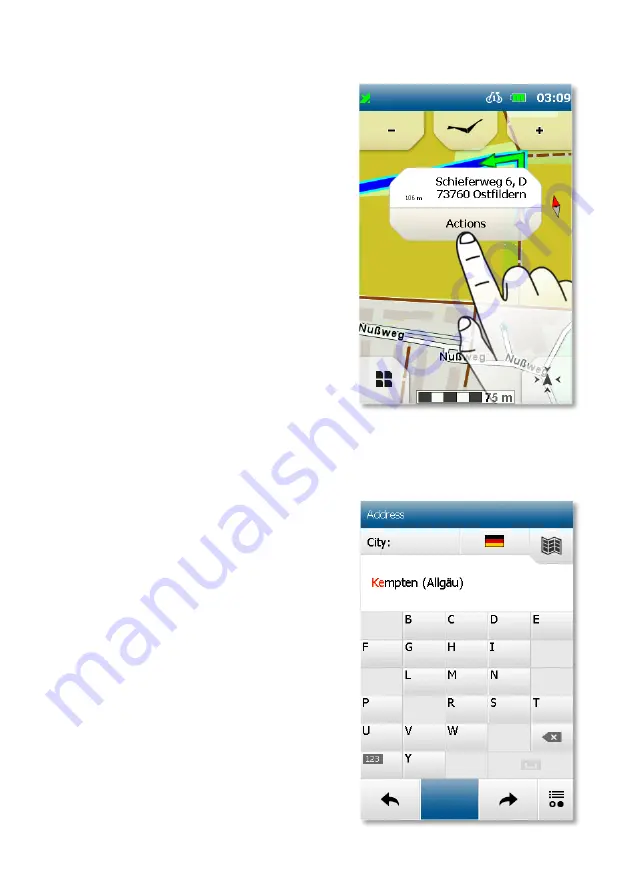
62
Als je op de loep rechtsonder tipt, kun je in de
kaart klikken om in of uit te zoomen.
Klik in de kaart: als je op een plaats op de kaart
tipt, wordt deze plaats met een speld
gemarkeerd en wordt het adres of de positie
getoond.
Als je op ‚Acties‘ tipt, kun je bijvoorbeeld naar
de gemarkeerde plaatsnavigeren of de positie
opslaan.
2.4 Bestemming invoeren
Kies in het hoofdmenu ‚Bestemmingsinvoer >
Adres‘.
Met behulp van het weergegeven toetsenbord
kun je eerst de plaats en dan de straat en het
huisnummer invoeren.
Bevestig de invoer van plaats, straat en
huisnummer telkens door de pijl naar rechts en
vervolgens het ‚OK-vinkje‘ aan te raken om het
berekenen van de route te starten.
Ook kun je de middelste knop aanraken om u
bij het invoeren van de straat naar het
stadscentrum te laten leiden c.q. bij het
invoeren van het huisnummer naar het midden
van de straat te laten leiden.
Behalve een adres kun je ook
andere dingen
invoeren zoals speciale bestemmingen,
wegpunten of coördinaten.
















































